Epubor Audible Converter 리뷰 [2021년 업데이트]
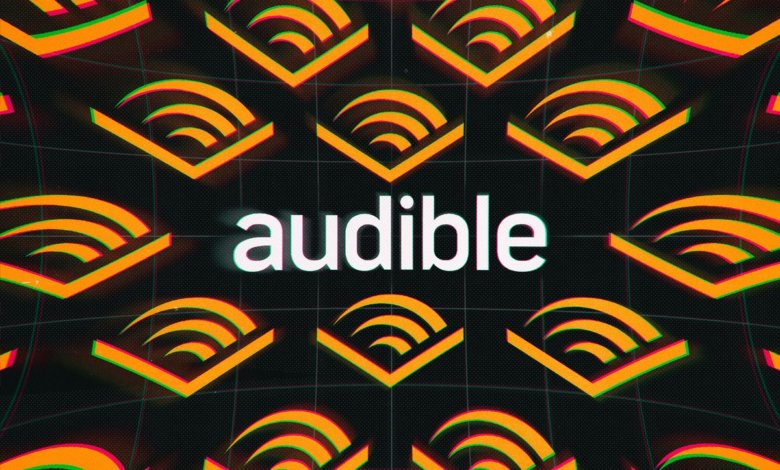
사용: 구매한 Audible 오디오북을 Windows 및 Mac에서 MP3/M4B로 변환
⭐⭐⭐⭐⭐
한 번의 클릭으로 DRM으로 보호된 Audible 책의 암호 해독
⭐⭐⭐⭐☆
30달러 이하로 평생 라이선스를 받으세요
⭐⭐⭐⭐☆
간단한 드래그 앤 드롭으로 Audible 도서 추가
⭐⭐⭐⭐☆
이메일, 티켓 및 라이브 채팅 지원 완료
요약: Audible 오디오북은 AAX 형식입니다. 책을 변환하려면 DRM 보호를 해제하고 형식을 변경하는 도구가 필요하며, 이것이 정확히 무엇입니까? Epubor Audible 변환기 도움이 될 것입니다.
무료 체험판을 이용하면 Audible 책 10분 분량을 변환할 수 있습니다.
일반 오디오 변환기를 사용하여 Audible 책을 변환하는 주요 문제는 DRM(디지털 권리 관리) 보호에서 차단됩니다. 에서 구매한 책 들리는 DRM으로 보호되므로 Audible을 MP3/M4B로 변환하려면 특정 도구가 필요합니다. 이 도구 Epubor Audible 변환기 오늘 우리가 리뷰할 주인공은 바로 이겁니다.
뭐야? 소프트웨어를 어떻게 사용하니? 가격만큼의 가치가 있을까? 이 리뷰를 읽고 제품을 사용해 본 후에 답을 얻을 수 있을 겁니다.
당신이 얻을 수 있는 혜택은 무엇입니까? Epubor Audible 변환기
이 도구는 한 가지 목적을 위해 존재합니다. DRM 없는 Audible 책을 얻는 것입니다. 구매한 책을 일반 오디오북으로 변환하면 Amazon Audible에서 벗어날 수 있습니다.
- AAX, AA Audible 책을 가져와 MP3/M4B로 변환할 수 있습니다.
2020년에 Audible은 오래된 AA 형식을 폐기했습니다. 이제 Audible에서만 AAX 책을 다운로드할 수 있습니다. AAX 오디오북 파일은 품질이 더 좋지만 동시에 파일 크기도 커졌습니다. AA 형식을 선호하고 이 형식의 책이 몇 권 있다면, Epubor Audible 변환기 아직도 잘 작동할 겁니다.
MP3와 M4B는 이 소프트웨어의 두 가지 선택적인 출력 형식입니다. MP3는 가장 널리 받아들여지는 오디오 형식이지만 M4B도 고유한 장점이 있습니다. M4B 오디오북 파일은 장을 포함하여 더 많은 정보를 담을 수 있습니다. AAX를 M4B로 변환하면 모든 장 정보가 유지됩니다.
- 1번의 클릭으로 일괄 변환 지원
사용하기 쉽습니다. Audible 책을 일괄로 추가할 수 있고, 일괄로 책을 변환할 수도 있습니다. 변환 속도가 매우 빠릅니다.
- Audible 책 분할
유료 버전을 사용하면 Audible 책을 "챕터", "매 () 분", "평균적으로 () 세그먼트로" 또는 "분할 안 함"으로 분할할 수 있습니다. 원하는 것을 자유롭게 선택할 수 있습니다.
단계별 사용자 가이드 및 사용 경험
사용할 수 있는 주요 단계는 세 가지뿐입니다. Epubor Audible 변환기 : Audible 책을 다운로드하고, 책을 추가하고, "변환"을 클릭합니다. 자세한 절차를 살펴보겠습니다.
1단계. 소프트웨어 다운로드 및 설치
2단계. Audible 책을 컴퓨터로 다운로드하세요
- 방법 1
이동하다 오디블 라이브러리 , 책의 "다운로드" 버튼을 클릭합니다. AAX 형식(.aax)의 책은 Windows 또는 Mac 컴퓨터에 저장됩니다.
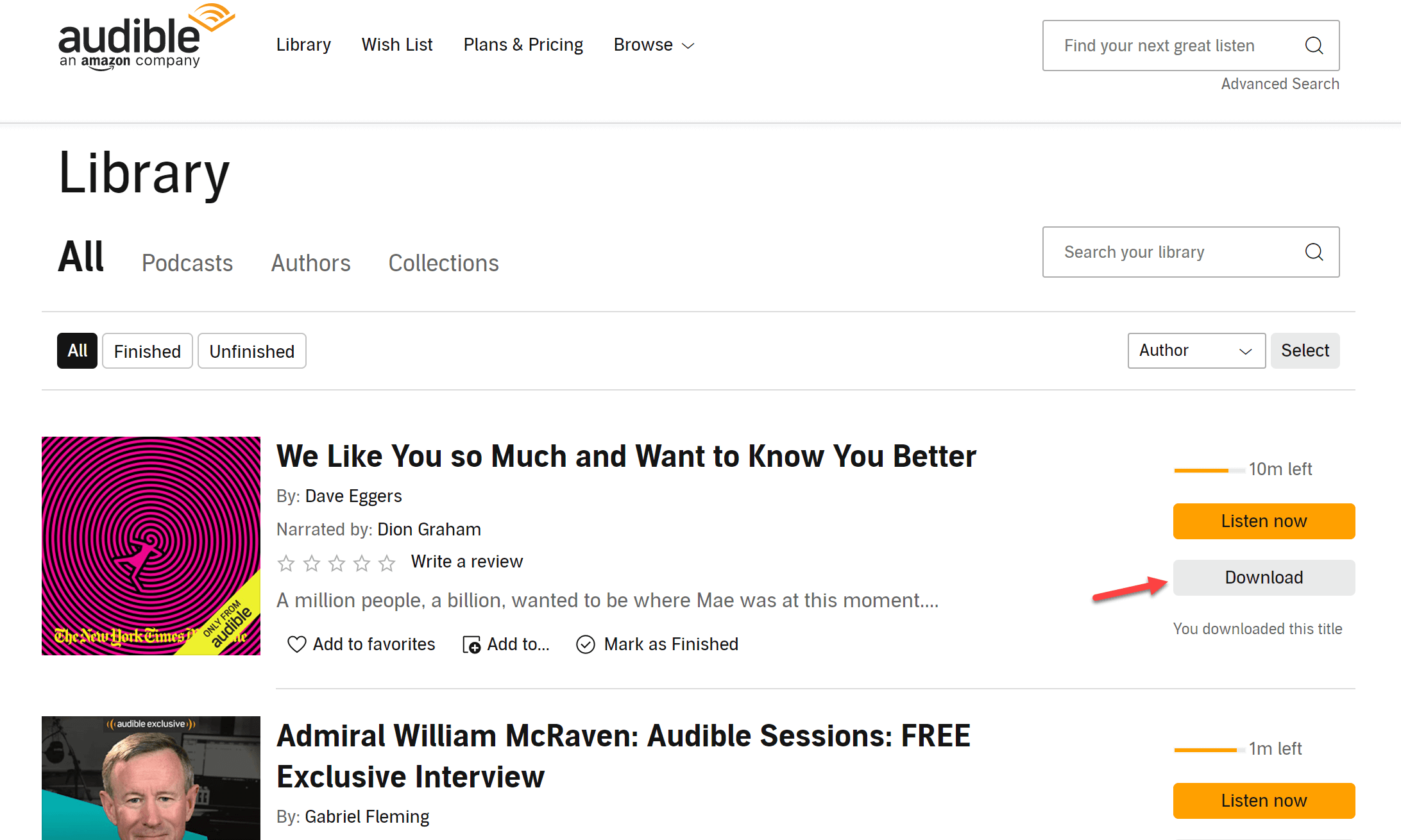
* 책이 잘 보이지 않는다면, 오디오북 제목을 상자에 입력하여 도서관에서 검색하실 수 있습니다.
- 방법 2
Windows 사용자의 경우 Audible 책을 컴퓨터에 다운로드하는 또 다른 방법이 있습니다. 즉, Audible 앱에서 책을 다운로드할 수 있습니다.
첫째, 다음을 얻으십시오. 오디블 앱 .

Audible 계정에 로그인하세요.
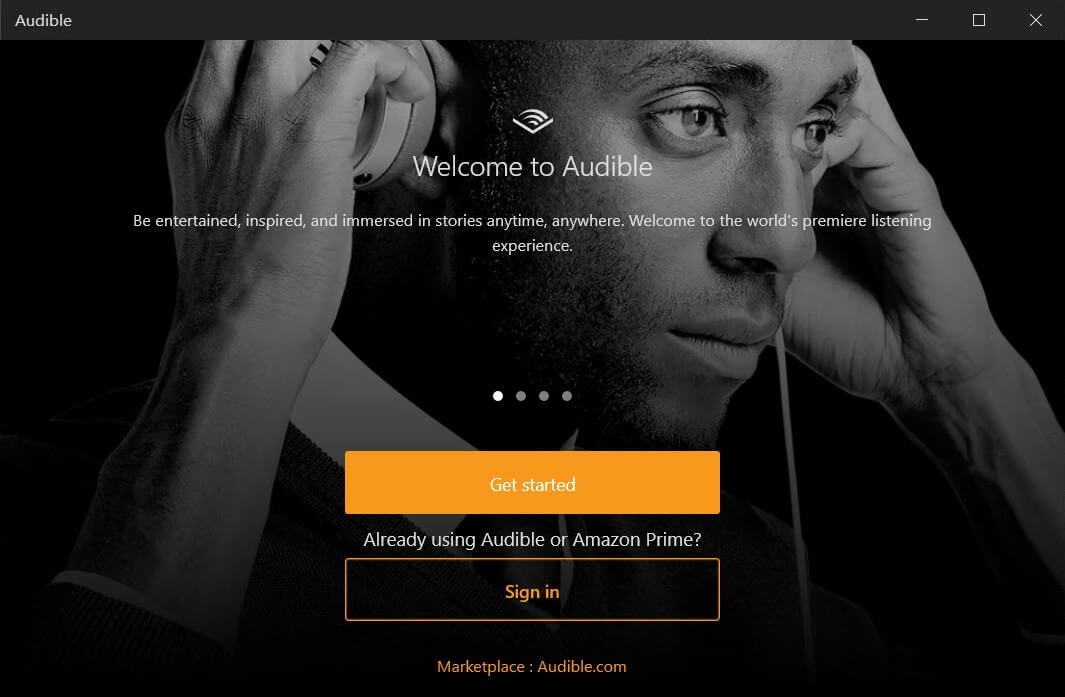
원하는 Audible 책을 다운로드하세요.

파일은 Audible 앱의 "설정" > "다운로드" > "파일 탐색기에서 다운로드 위치 열기"에 저장됩니다.
또는
경로: C:\Users\사용자 이름\AppData\Local\Packages\AudibleInc.AudibleforWindowsPhone_xns73kv1ymhp2\LocalState\Content
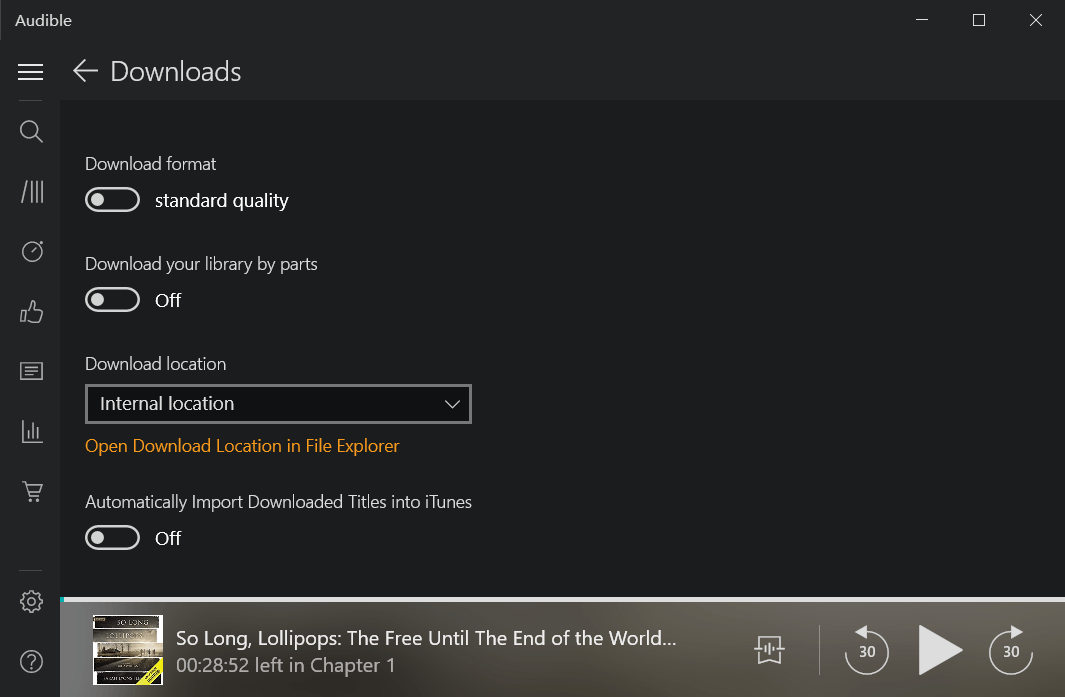
3단계. 시작 Epubor Audible 변환기
소프트웨어를 실행하려면 더블클릭하세요. 프로그램에 등록하라는 알림 창이 나타납니다. Epubor는 결제 후 등록 코드를 보내드리지만 지금은 테스트 중이므로 팝업 창을 닫고 무료 체험판을 계속 사용하세요.
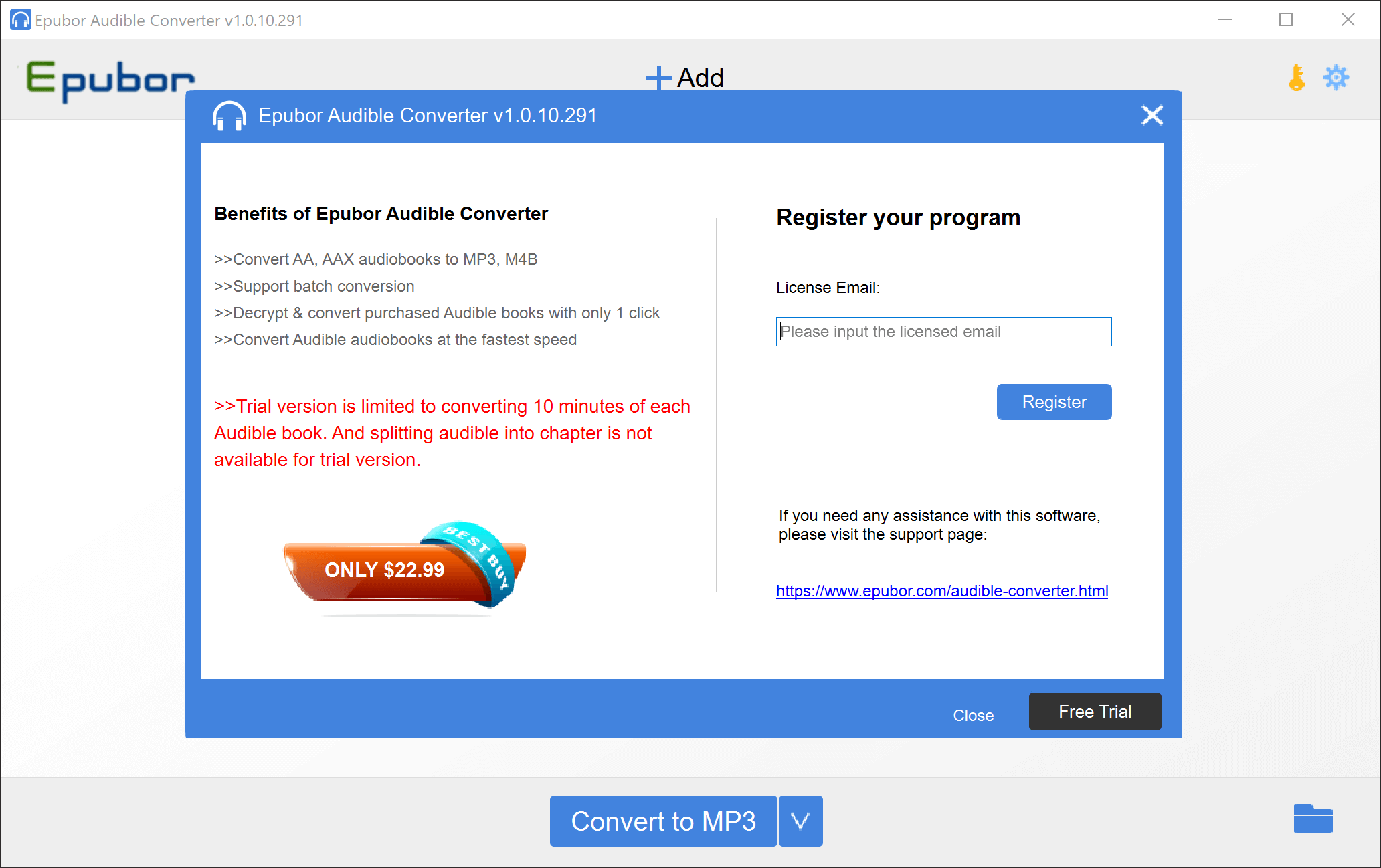
4단계. Audible 변환기에 책 추가
다운로드한 책을 끌어서 놓거나 "+추가"를 클릭하여 Audible 책을 일괄적으로 가져옵니다.

5단계. Audible 도서 변환
MP3/M4B에서 출력 형식을 선택한 다음 "변환" 버튼을 클릭합니다. 12권의 책을 변환하는 데 몇 초 밖에 걸리지 않습니다.
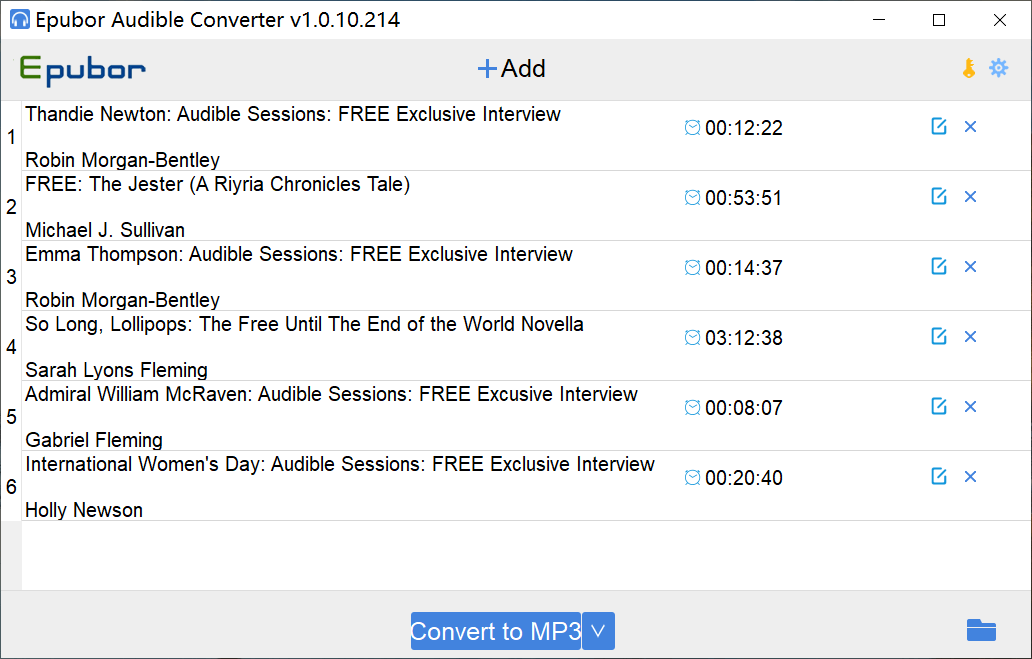

* 오디오북을 분할하려면 변환이 시작되기 전에 편집 아이콘을 클릭하여 옵션을 변경하세요.

가장 자주 묻는 질문과 답변
- 변환된 Audible 책이 불완전한 이유는 무엇입니까?
무료 체험판을 사용할 수 있는 기간에는 제한이 없지만, Audible 책 한 권당 약 10분 정도만 변환할 수 있다는 제한이 있습니다(결제 후 제한이 해제됩니다).
- 얼마예요? Epubor Audible 변환기 비용?
| 라이센스 유형 | 1년 라이센스 | 평생 라이센스 | 가족 라이센스 |
| 요금 | 22.99달러 | 29.99달러 | 59.99달러 |
| 설명 | 1대 PC / 1년 무료 1년 업데이트 포함 | 1 PC / 평생 무료 미래 업데이트 포함 | 2-5대 PC / 평생 무료 미래 업데이트 포함 |
* 새 PC를 구매하더라도 걱정하지 마세요. 이전 기기에서 제품 등록을 해제한 다음 등록 코드를 새 PC의 Audible Converter에 연결할 수 있습니다.
- 이 소프트웨어로 인터페이스 언어를 변경할 수 있나요? 어떤 언어가 있나요?
6가지 언어 선택이 있습니다: 영어, 간체 중국어, 일본어, 프랑스어, 이탈리아어, 독일어. "설정" > "언어"로 이동하여 변경할 수 있습니다.
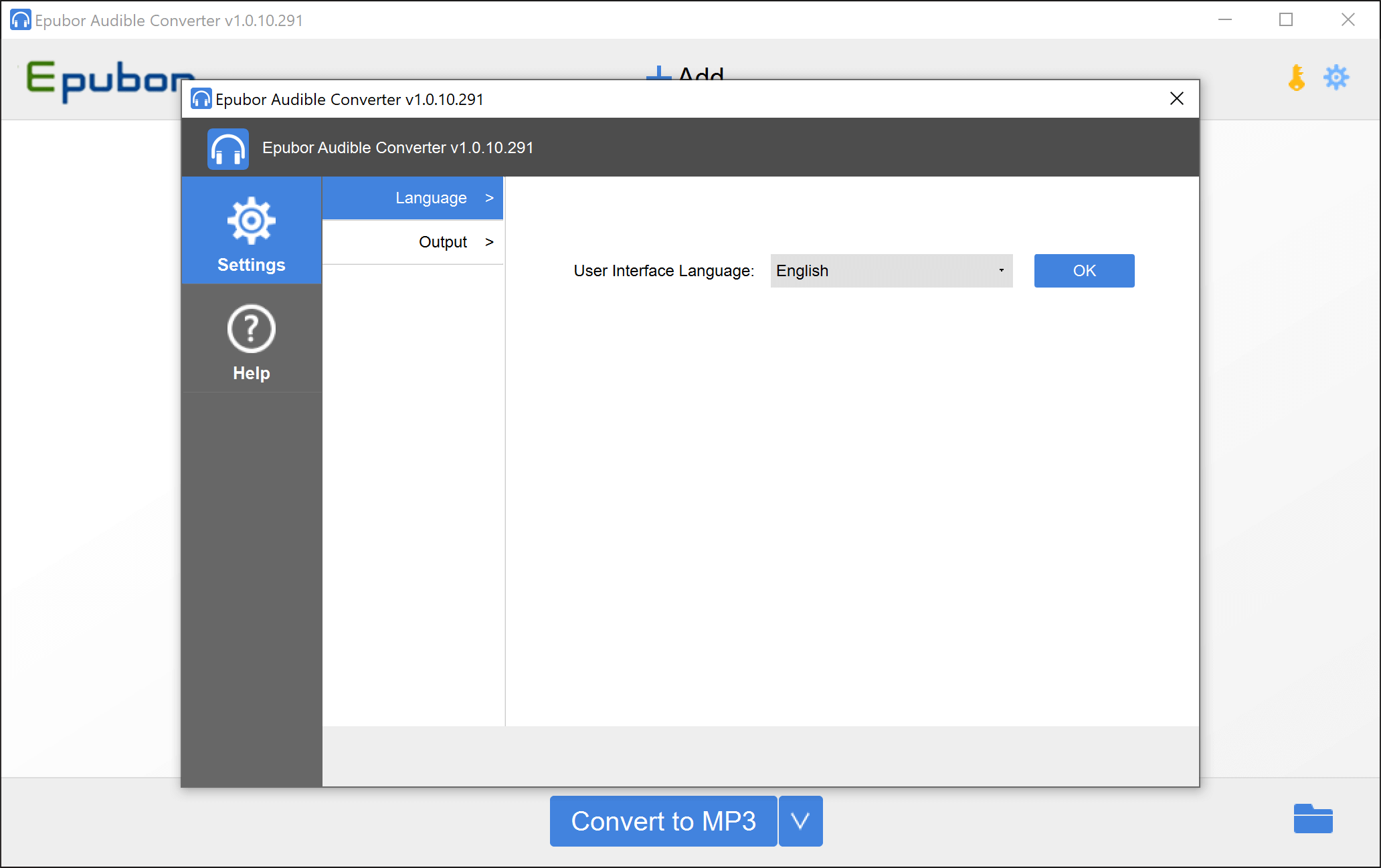
- 출력 파일은 어디에 저장되나요?
출력 폴더를 여는 가장 간단한 방법은 오른쪽 하단 모서리에 있는 폴더 아이콘을 클릭하는 것입니다. 기본 경로는 다음과 같습니다. C:\Users\사용자 이름\EpuborAudible. 경로를 변경하려면 "설정"> "출력"으로 이동한 다음 다른 소스 위치를 설정하기만 하면 됩니다.
- 사용 중 문제가 발생하면 어떻게 해야 하나요? 아니면 환불을 원하나요?
라이브 채팅, 티켓 및 이메일은 연결하는 세 가지 다른 방법입니다. 에푸보르 지원 문제가 발생하면. 하지만 "라이브 채팅"에서 즉시 답변을 기대하지 마세요. 저는 개인적으로 티켓이나 이메일을 추천합니다. 기본적으로 1~2일 내에 답변을 받을 수 있습니다.
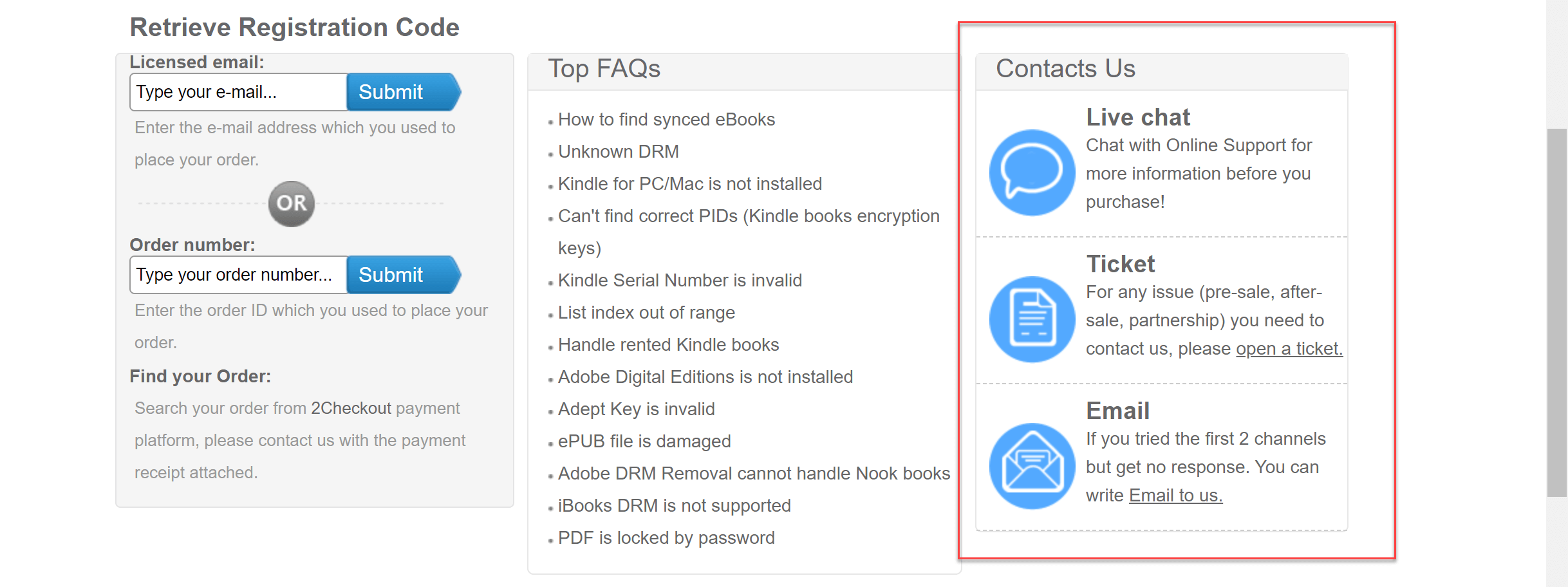
소프트웨어가 마음에 들지 않으면 현재 환불 정책에 따라 30일 동안 무조건 환불이 가능합니다. 하지만 불필요한 시간 소모를 줄이려면 결제하기 전에 무료 체험판을 테스트하는 것이 가장 좋습니다. 무료 체험판은 바로 그런 용도로 만들어졌습니다.
Epubor Audible 변환기 평결
이 도구는 Audible 책의 암호 해독, 책의 형식 변환, 일괄 변환, Audible 책 분할 등 필요한 모든 필수 기능을 갖추고 있습니다. 인터페이스 디자인은 그다지 아름답지는 않지만 깔끔하고 사용하기 쉽습니다.
장기 사용자라면 들리는 , 제 생각에는 Epubor Audible 변환기 's 평생 라이선스는 행복한 거래가 될 것입니다. Audible 책이 당신의 것이 됩니다. 영원히 , 또한 다른 많은 편의성도 제공합니다.
여기 무료 체험판의 공식 다운로드가 있습니다. 컴퓨터에서 시도해보고 자신에게 맞는지 확인하세요. 즐기세요!



